Social-Media-Plattformen sind die am häufigsten verwendeten Kommunikationsmittel mit Freunden und Familien. Jugendliche mögen sie so sehr, dass sie von diesen Social-Media-Plattformen, auf denen Facebook , Snapchat usw. Woher weißt du also, ob dich jemand auf Snapchat blockiert hat?
Snapchat benachrichtigt seine Benutzer nicht, wenn jemand sie blockiert. Wenn Ihr bester Freund also eines schönen Tages plötzlich von Snapchat verschwindet und Sie sich fragen, was passiert ist, besteht die Möglichkeit, dass er / sie Sie blockiert hat. Woher weißt du also, ob dich jemand auf Snapchat blockiert hat? Keine Sorge, es ist nicht so schwer, wie es sich anhört.
Dieser Artikel enthält die grundlegendsten, aber effektivsten Schritte, um sich selbst zu informieren, wenn Sie vermuten, dass Sie blockiert wurden, aber nicht wissen, wie Sie dies tun sollen. Gehen Sie den Artikel durch, um eine Antwort zu erhalten, um herauszufinden, ob Sie jemand auf Snapchat blockiert hat.
Woher weißt du, ob dich jemand auf Snapchat blockiert hat:
Im Folgenden sind die wichtigsten Entscheidungsfaktoren aufgeführt, um eine Antwort darauf zu erhalten, wie Sie feststellen können, ob Sie jemand auf Snapchat blockiert hat:
1. Gehen Sie die letzten Gespräche durch:
Während es offensichtlich ist, dass Freunde auf Snapchat auf Ihrer Liste der letzten Konversationen erscheinen, können Sie vermuten, wenn nicht einer, mit dem Sie einen Chat hatten. Um zu wissen, ob dich jemand auf Snapchat gelöscht hat, kann es am einfachsten sein, die Liste der neuesten Konversationen zu überprüfen. Um dies zu tun:
- Starten Sie die Snapchat-App auf Ihrem Mobilgerät.
- Auf dem Hauptbildschirm der App wird in der unteren linken Ecke ein Sprechblasensymbol angezeigt. Das Sprechblasensymbol befindet sich direkt vor dem Kamerasymbol am unteren Bildschirmrand. Durch Klicken auf das Sprechblasensymbol wird die Gesprächsliste geöffnet.
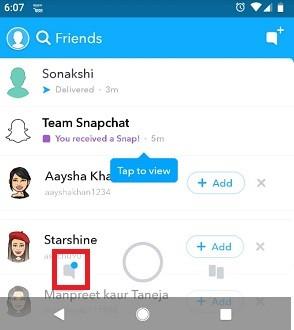
- Suchen Sie hier nach der Freundin, von der Sie vermuten, dass sie Sie blockiert hat. Falls Sie sie nicht auf der Liste finden, besteht die Möglichkeit, dass sie Sie blockiert hat.
Was ist, wenn Sie kein Gespräch mit Ihrem Freund geführt haben, dann wissen Sie, ob Sie jemand auf Snapchat blockiert hat. In diesem Fall sollten Sie die nächsten Schritte in diesem Artikel befolgen, die das Verfahren zeigen, wie Sie feststellen können, ob Sie von jemandem auf Snapchat gelöscht wurden.
Lesen Sie auch:-
Snapchat: Erfahren Sie, ob jemand... Lesen Sie dies, um zu erfahren, ob jemand Sie wieder auf Snapchat hinzugefügt hat.
2. Suchen Sie nach Ihrem Freund, suchen Sie ihn:
Wenn Sie in der Suchleiste nach Ihrer Freundin suchen und sie nicht finden, besteht die Möglichkeit, dass Sie gesperrt wurden. Wenn das Profil eines Benutzers bei der Suche nicht angezeigt wird, bedeutet dies, dass er Sie blockiert hat.
Wenn sie jedoch auftauchen, bedeutet dies, dass sie Sie gerade aus ihrer Freundesliste gelöscht haben. Das heißt, wenn eine Person Sie lediglich gelöscht hat, erscheint sie in der Suchliste und Sie können sie weiterhin kontaktieren, wurden Sie jedoch gesperrt, können Sie die Person nicht kontaktieren oder ihr Profil einsehen.
Befolgen Sie die folgenden Schritte, um zu erfahren, ob jemand Snapchat blockiert hat:
- Starten Sie die Snapchat-App.
- Tippen Sie auf das Suchsymbol in der oberen linken Ecke, das durch ein Lupensymbol dargestellt wird. Es wird immer empfohlen, den genauen Benutzernamen einzugeben, damit die Ergebnisse korrekt sind. Benutzer können auch mit dem Namen suchen, aber es besteht eine hohe Wahrscheinlichkeit, mehrere Benutzer mit demselben Namen zu finden.
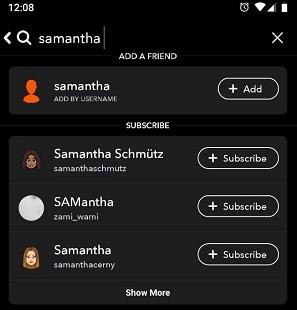
Gelöscht
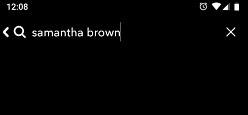
verstopft
Wenn der gesuchte Benutzername in der Liste Meine Freunde angezeigt wird, bedeutet dies, dass er Sie gerade gelöscht hat. Wenn dies jedoch nicht der Fall ist, wurden Sie von Ihrem Freund blockiert.
Lesen Sie auch:-
So entfernen oder blockieren Sie jemanden auf Snapchat... Es gibt Zeiten, in denen Ihr Snapchatter-Freund Sie irritieren könnte und Sie nicht möchten, dass er Ihre Stories oder...
3. Melden Sie sich von einem anderen Konto aus an:
Wenn Sie sich immer noch nicht sicher sind, ob Ihr Freund Sie blockiert hat oder nicht, können Sie sich auch mit einem anderen Konto bei Snapchat anmelden oder ein neues erstellen und dann nach Ihrem Freund suchen.
Wenn Ihr Freund im anderen Konto auftaucht, bedeutet dies eindeutig, dass Sie gesperrt wurden.
4. Ihr Freund hat möglicherweise sein/ihr Konto gelöscht:
Wenn Sie alle oben genannten Möglichkeiten ausprobiert haben und keinen Erfolg hatten, besteht eine hohe Wahrscheinlichkeit, dass Ihr Freund selbst seinen Account gelöscht hat.
Während Social Media-Plattformen einen großartigen Kommunikationskanal bieten, ist es immer gut, sich mit den verschiedenen Funktionen und Einstellungen zu informieren. Wenn Sie nach Ihrem Freund suchen und ihn nicht finden können, hat er Sie möglicherweise blockiert. So erfahren Sie, ob Sie jemand auf Snapchat gelöscht hat, führen Sie die im Artikel beschriebenen einfachen Schritte aus und wissen Sie es selbst.

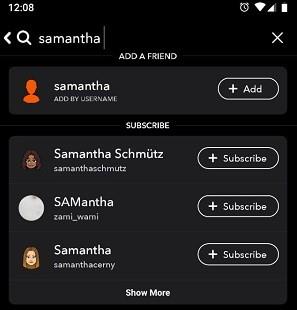
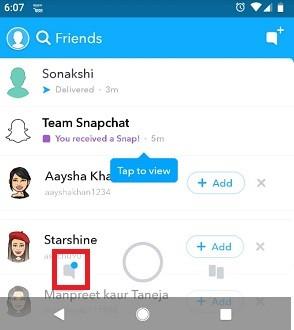
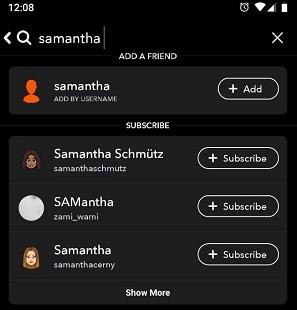
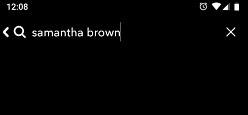


![So deaktivieren Sie Benachrichtigungen in Microsoft Teams [AIO] So deaktivieren Sie Benachrichtigungen in Microsoft Teams [AIO]](https://cloudo3.com/resources8/images31/image-2249-0105182830838.png)





![Bedingte Formatierung basierend auf einer anderen Zelle [Google Tabellen] Bedingte Formatierung basierend auf einer anderen Zelle [Google Tabellen]](https://cloudo3.com/resources3/images10/image-235-1009001311315.jpg)